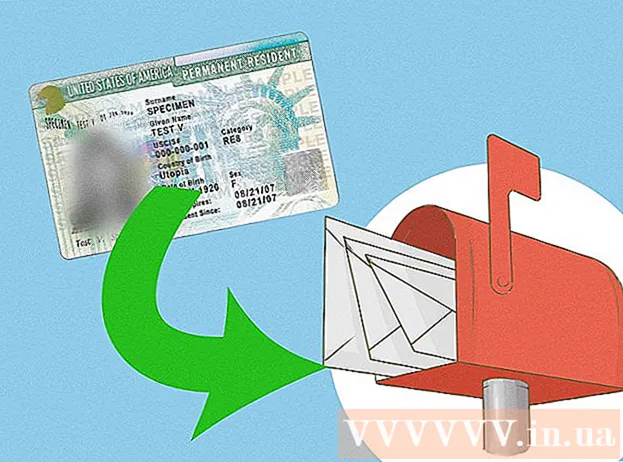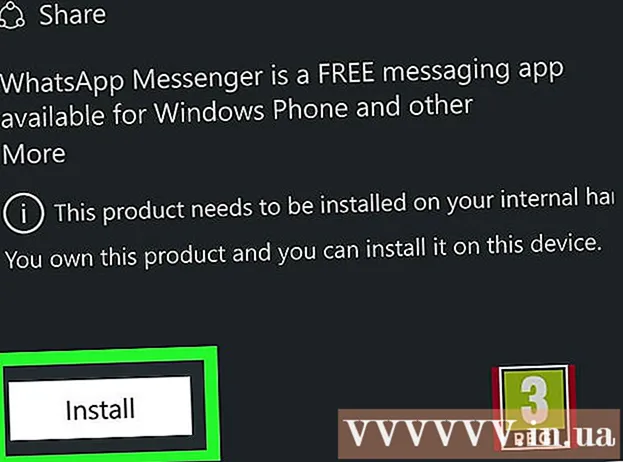Sisältö
- Astua
- Tapa 1/5: Poista asennus Windows 8: sta
- Tapa 2/5: Poista asennus Windows 7: stä
- Tapa 3/5: Poista asennus Windows XP: stä
- Tapa 4/5: Poista Pokki-kansio
- Tapa 5/5: Pokki-lisäosien ja laajennusten poistaminen
- Vinkkejä
Koska Pokkissa voi olla mukana muita ohjelmia, jotka voivat vahingoittaa tietokonettasi, ei ole mahdotonta, että haluat ehkä poistaa sen yhdessä siihen liittyvän sisällön kanssa. Katso tämän artikkelin lopussa olevat kohdat "Pokki-lisäosien ja laajennusten poistaminen" tai "Pokki-kansiokansion poistaminen" varmistaaksesi, että kaikki siihen liittyvät tiedostot on poistettu tietokoneesta. Voit myös harkita haittaohjelmien tunnistusohjelmien käyttöä haitallisten tiedostojen löytämiseen ja poistamiseen.
Astua
Tapa 1/5: Poista asennus Windows 8: sta
 Paina Windows + C nähdäksesi oikopolkupalkin. Napsauta "Asetukset".
Paina Windows + C nähdäksesi oikopolkupalkin. Napsauta "Asetukset".  Napsauta "Ohjauspaneeli" ja vieritä alaspäin napsauttamalla "Lisää asetuksia".
Napsauta "Ohjauspaneeli" ja vieritä alaspäin napsauttamalla "Lisää asetuksia". Valitse Ohjelmat-kohdasta Poista ohjelman asennus.”
Valitse Ohjelmat-kohdasta Poista ohjelman asennus.”  Etsi Pokki asennettujen ohjelmien luettelosta ja napsauta Poista.”
Etsi Pokki asennettujen ohjelmien luettelosta ja napsauta Poista.” - Jos Pokkiin liittyy muita ohjelmia, kuten “Host App Service” tai “Start Menu”, voit toistaa tämän prosessin myös poistaaksesi ne.
 Napsauta "Kyllä", kun sinulta kysytään, haluatko poistaa ohjelman. Ohjelma poistetaan sitten tietokoneeltasi.
Napsauta "Kyllä", kun sinulta kysytään, haluatko poistaa ohjelman. Ohjelma poistetaan sitten tietokoneeltasi. - Jos sinulla on edelleen ongelmia ohjelmiston poistamisessa tietokoneeltasi, selaimeesi voidaan sijoittaa muita tiedostoja. Lue "Pokki-lisäosien ja laajennusten poistaminen" -osio tämän artikkelin lopussa. Katso myös "Pokki-kansion poistaminen" -osio varmistaaksesi, että kaikki tiedostot on poistettu.
Tapa 2/5: Poista asennus Windows 7: stä
 Paina Windows-näppäintä ja valitse valikosta "Ohjauspaneeli".
Paina Windows-näppäintä ja valitse valikosta "Ohjauspaneeli". Napsauta Ohjauspaneelin "Poista ohjelma" -kohdan "Ohjelmat" alla.
Napsauta Ohjauspaneelin "Poista ohjelma" -kohdan "Ohjelmat" alla. Etsi ja napsauta pääluetteloa "Pokki" ohjelmaluettelosta. Napsauta "Poista" -painiketta ikkunan yläosassa tai napsauta sitä hiiren kakkospainikkeella ja valitse "Poista".
Etsi ja napsauta pääluetteloa "Pokki" ohjelmaluettelosta. Napsauta "Poista" -painiketta ikkunan yläosassa tai napsauta sitä hiiren kakkospainikkeella ja valitse "Poista".  Napsauta "Kyllä", kun sinulta kysytään, haluatko varmasti poistaa ohjelman, tai napsauta "Poista", jos tietokoneesi varoittaa, että siihen liittyviä ohjelmia on edelleen. Ohjelma poistetaan sitten tietokoneeltasi.
Napsauta "Kyllä", kun sinulta kysytään, haluatko varmasti poistaa ohjelman, tai napsauta "Poista", jos tietokoneesi varoittaa, että siihen liittyviä ohjelmia on edelleen. Ohjelma poistetaan sitten tietokoneeltasi. 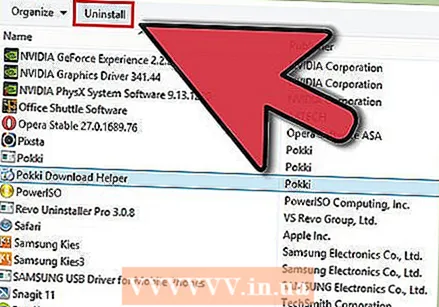 Jos haluat päästä eroon Pokkista kokonaan, sinun on poistettava jäljellä oleva "Pokki Download Helper" Windowsin ohjelmienhallinnasta samalla tavalla kuin yllä.
Jos haluat päästä eroon Pokkista kokonaan, sinun on poistettava jäljellä oleva "Pokki Download Helper" Windowsin ohjelmienhallinnasta samalla tavalla kuin yllä.- Jos sinulla on edelleen ongelmia ohjelmiston poistamisessa tietokoneeltasi, selaimeesi voidaan sijoittaa muita tiedostoja. Lue "Pokki-lisäosien ja laajennusten poistaminen" -osio tämän artikkelin lopussa. Katso myös "Pokki-kansion poistaminen" -osio varmistaaksesi, että kaikki tiedostot on poistettu.
 Tallenna se ja käynnistä tietokone uudelleen.
Tallenna se ja käynnistä tietokone uudelleen.
Tapa 3/5: Poista asennus Windows XP: stä
 Napsauta Käynnistä-valikkoa ja valitse Ohjauspaneeli.”
Napsauta Käynnistä-valikkoa ja valitse Ohjauspaneeli.”  Napsauta Lisää ja poista sovellus.”
Napsauta Lisää ja poista sovellus.”  Etsi Pokki asennettujen ohjelmien luettelosta ja napsauta Poista.”
Etsi Pokki asennettujen ohjelmien luettelosta ja napsauta Poista.”  Napsauta "Kyllä", kun tietokoneesi kysyy "Haluatko poistaa Pokkin?Sitten tietokoneesi poistaa ohjelman.
Napsauta "Kyllä", kun tietokoneesi kysyy "Haluatko poistaa Pokkin?Sitten tietokoneesi poistaa ohjelman. - Jos sinulla on edelleen ongelmia ohjelmiston poistamisessa tietokoneeltasi, selaimeesi voidaan sijoittaa muita tiedostoja. Lue "Pokki-lisäosien ja laajennusten poistaminen" -osio tämän artikkelin lopussa. Katso myös "Pokki-kansion poistaminen" -osio varmistaaksesi, että kaikki tiedostot on poistettu.
Tapa 4/5: Poista Pokki-kansio
Jos et pysty poistamaan Pokki-kansiota yllä olevilla tavoilla, yritä poistaa kansio.
 Napsauta "Käynnistä" ja siirry kohtaan "Tietokone".’
Napsauta "Käynnistä" ja siirry kohtaan "Tietokone".’ - Windows 8.1: ssä nimi on muuttunut "Tämä tietokone". Napsauta Windows + C avataksesi sen ja napsauta sitten "Haku". Kirjoita Windows 8: ssa "Tietokone" tai Windows 8.1: ssä "Tämä tietokone". Napsauta sitten vastaavaa ohjelmaa vasemmassa kehyksessä.
 Kirjoita yläreunan otsikkoriville "Computer" ja nuoli "% localappdata%".
Kirjoita yläreunan otsikkoriville "Computer" ja nuoli "% localappdata%". Paina Enter ja napsauta kansiota Pokki.Poista kaikki tiedostot paitsi "Pokki Download Helper".
Paina Enter ja napsauta kansiota Pokki.Poista kaikki tiedostot paitsi "Pokki Download Helper".  Käynnistä tietokoneesi uudelleen. Toista edelliset vaiheet ja poista Pokki Download Helper -kansio samalla tavalla kuin yllä, jotta Pokki poistetaan kokonaan järjestelmästäsi.
Käynnistä tietokoneesi uudelleen. Toista edelliset vaiheet ja poista Pokki Download Helper -kansio samalla tavalla kuin yllä, jotta Pokki poistetaan kokonaan järjestelmästäsi.
Tapa 5/5: Pokki-lisäosien ja laajennusten poistaminen
Jos olet poistanut Pokkin asennuksen, mutta kohtaat jatkuvasti ohjelman tekemiä ohjelmia tai muutoksia, sinun on poistettava liittyvät asennetut lisäosat tai laajennukset.
 Napsauta Google Chromessa kuvaketta, jossa on kolme vaakasuoraa viivaa selainikkunan oikeassa yläkulmassa. Vie hiiri Lisää työkaluja -kohdan päälle ja napsauta uudessa avattavassa valikossa Laajennukset. Etsi Pokki-laajennus ja poista se tietokoneeltasi napsauttamalla roskakorikuvaketta.
Napsauta Google Chromessa kuvaketta, jossa on kolme vaakasuoraa viivaa selainikkunan oikeassa yläkulmassa. Vie hiiri Lisää työkaluja -kohdan päälle ja napsauta uudessa avattavassa valikossa Laajennukset. Etsi Pokki-laajennus ja poista se tietokoneeltasi napsauttamalla roskakorikuvaketta.  Napsauta Firefoxissa kuvaketta, jossa on kolme vaakasuoraa viivaa selainikkunan oikeassa yläkulmassa. Napsauta "Lisäosat" ja sitten "Laajennukset". Etsi Pokki-laajennus ja poista tiedostot napsauttamalla Poista.
Napsauta Firefoxissa kuvaketta, jossa on kolme vaakasuoraa viivaa selainikkunan oikeassa yläkulmassa. Napsauta "Lisäosat" ja sitten "Laajennukset". Etsi Pokki-laajennus ja poista tiedostot napsauttamalla Poista. 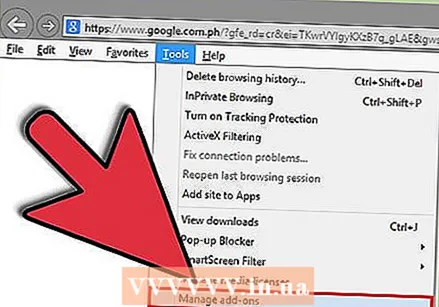 Napsauta Internet Explorerin oikeassa yläkulmassa Työkalut. Napsauta sitten "Hallinnoi lisäosia". Siirry Pokki-laajennukseen ja napsauta sitä kerran. Napsauta alaruudussa "Lisätietoja". Poista laajennus kokonaan napsauttamalla Poista.
Napsauta Internet Explorerin oikeassa yläkulmassa Työkalut. Napsauta sitten "Hallinnoi lisäosia". Siirry Pokki-laajennukseen ja napsauta sitä kerran. Napsauta alaruudussa "Lisätietoja". Poista laajennus kokonaan napsauttamalla Poista.  Sulje selain ja avaa se uudelleen, jotta muutokset tulevat voimaan.
Sulje selain ja avaa se uudelleen, jotta muutokset tulevat voimaan.
Vinkkejä
- Kun olet poistanut ohjelman, kyselyikkuna voi tulla näkyviin. Voit vastata kysymyksiin ja napsauttaa "lähetä" tai ohittaa sen sulkemalla sivun.